1、将光标放在第2页的首部,单击页面布---->分隔符---->分节符---->下一节,如图所示;
2、在第2页的页脚处双击鼠标,进入页脚编辑状态;
3、单...
设置方法:
1、将光标放在第2页的首部,单击页面布---->分隔符---->分节符---->下一节,如图所示;
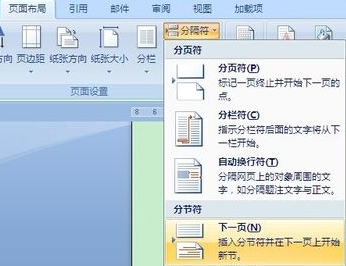
2、在第2页的页脚处双击鼠标,进入页脚编辑状态;
3、单击页眉和页脚---->链接到前一条页眉按钮,断开与前一节的联系;
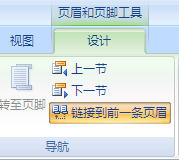
4、单击页眉和页脚工具设计----->页码----->设置页码格式;
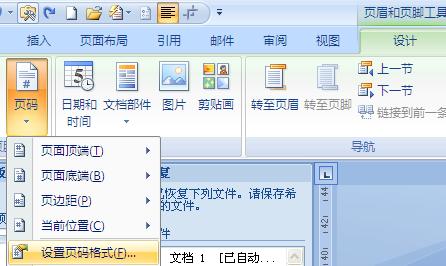
如何在WORD中添加可以在上面打字的横线
如何在WORD中添加可以在上面打字的横线 如上例,那是下划线,添加方法: 方法一: 1.在门后面输入空格: 2.选中输入的空格,单击开始选项卡上 的下划线按钮,如图所示: 方法二: 1.在门后面输入空格: 2.选中输入的空格,按Ctrl U 组合键,即可给空格添加下划线. 方法三: 1.在门后按Shift - 组合键,即可直接输入下划线.
5、弹出页码格式对话框,在页码编号处选择起始页码,输入框中输入1;
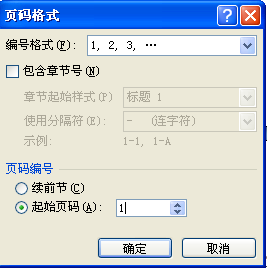
6、单击页眉和页脚工具设计----->页码----->页面底端----普通数字2;
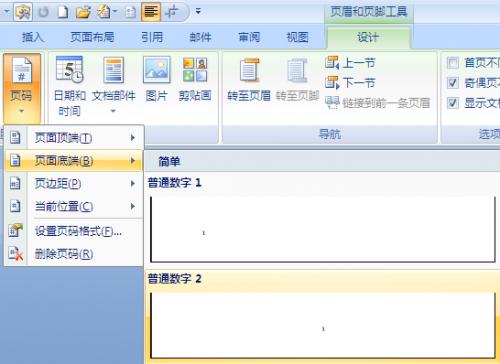
7、在页码的最后输入/,单击插入----文档部件----域;

8、在类别处选择编号,在域名处选择SectionPages(本节的页数)即可,如图所示。
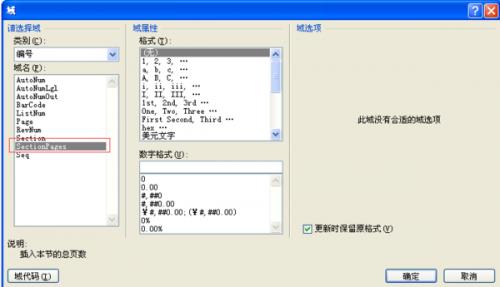
怎么解决Word转pdf时出现"PDF Maker文件遗失"的情况
怎么解决Word转pdf时出现


